Tunnisteiden lisääminen tiedostoon Macissa ja Windowsissa
Digitaaliset hallintaoikeudet kattavat monia näkökohtia, mukaan lukien tunnisteen upottaminen. Tunnisteen upottaminen on yksi tekniikoista ja toimenpiteistä, joita käytetään pääsyn hallintaan ja online-tietojen tai henkisen omaisuuden laittomaan jäljentämiseen. Se sanoi, että haluat oppia kuinka lisätä tunnisteita tiedostoon estääksesi luvattomia käyttäjiä kopioimasta laittomasti tiedostojasi tai tuottamasta niistä kopioita.
Mutta miten teet sen? Voit suorittaa tämän tehtävän käyttämällä tunnisteeditoria tai oletusmenetelmää. Siksi, jos sinun on lisättävä tunnisteita tiedostoihisi, tutustu alla olevaan lajittelemiimme tunnisteiden upottamiseen.
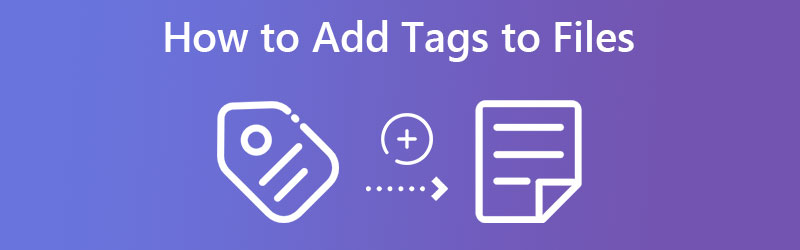
SIVUN SISÄLTÖ
Osa 1. Tunnisteiden lisääminen tiedostoon Windowsissa ja Macissa
Joskus on paljon tyydyttävämpää käyttää kolmannen osapuolen ohjelmia, koska ne tarjoavat sinulle hyödyllisiä ominaisuuksia kuin perinteiset tai oletustyökalut. Tämän perusteella tutkimme tehokkaita tiedostoja tagien lisäämiseksi tiedostoon.
1. Vidmore Video Converter
Äärimmäinen ja kätevä mutta yksinkertainen tapa lisätä tunnisteita tiedostoon on käyttää Vidmore Video Converter. Tämä ohjelma sisältää tärkeitä ja kunnioitusta herättäviä työkaluja, mukaan lukien metatietoeditori. Tämän työkalun avulla voit muokata mediatiedostosi tunnisteita uusimmalla metatietotunnisteiden versiolla tarkempaa tagien muokkausta varten. Lisäämisen lisäksi se voi myös poistaa tunnisteita tiedostostasi. Sillä välin, jos haluat päivittää tunnisteet, työkalun avulla voit nopeasti muokata metatietotageja.
Parasta on, että sen mukana tulee muita hyödyllisiä työkaluja kuin metatietojen lisääminen ja muokkaaminen. Kuvien muuntaminen, video- ja äänitiedostojen muokkaaminen on mahdollista tämän työkalun avulla. Lisäksi siinä on helppo navigoida. Jopa tekniikkaa tuntemattomat ihmiset voivat käyttää ohjelmaa ilman ongelmia. Jos haluat oppia lisäämään tunnisteita tiedostoon avaamatta sitä, seuraa alla olevaa ohjetta.
Vaihe 1. Lataa ja asenna Vidmore Video Converter
Ennen kuin mitään muuta, lataa ohjelma tietokoneellesi. Valitse vain mikä tahansa Ilmainen lataus alla annetut painikkeet. Kun olet valmis, asenna ohjelma oikein noudattamalla ohjattua asennustoimintoa. Käynnistä sitten ohjelma nähdäksesi sen toimivan käyttöliittymän.
Vaihe 2. Siirry metatietoeditoriin
Huomaa, että työkalun ylärajapinnassa on neljä välilehteä. Siirry kohtaan Työkalupakki -välilehti nähdäksesi kokoelman ohjelmia, joita voit käyttää tarpeidesi mukaan. Myös metatietojen editori sijaitsee täällä. Valitse nyt Median metatietojen editori. Sitten näkyviin tulee valintaikkuna.
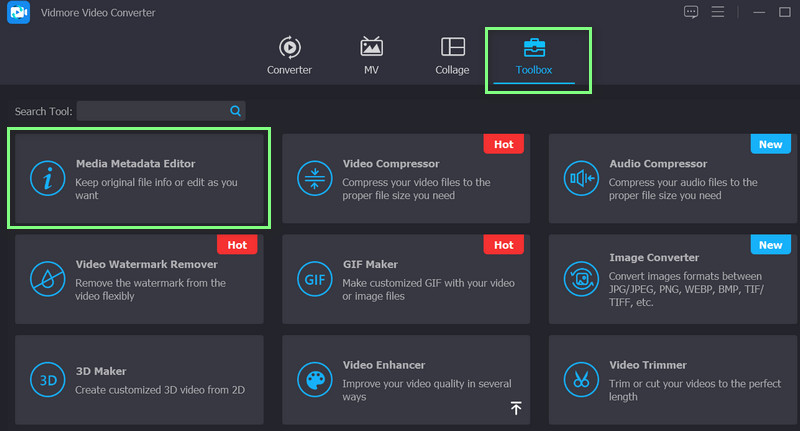
Vaihe 3. Tuo mediatiedosto
Näkyviin tulee lisäysmerkki. Klikkaa lisätä allekirjoituspainike avataksesi tietokoneen tiedostojen hallinnan. Etsi ja tuo nyt kohdemediatiedosto. Ohjelma avaa toisen ikkunan.
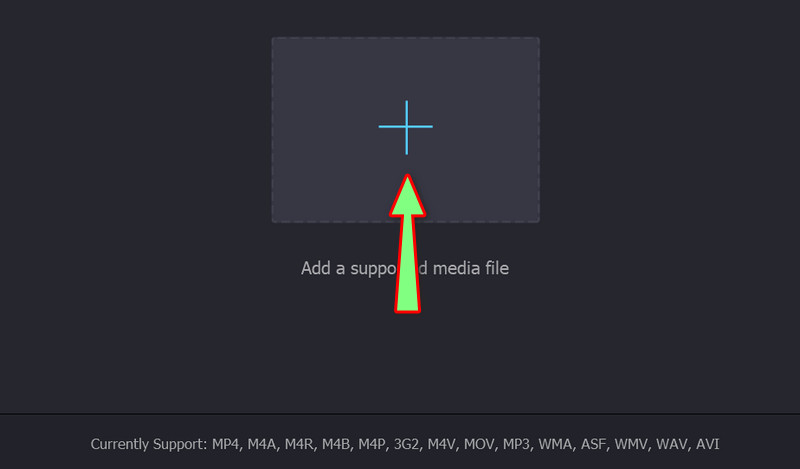
Vaihe 4. Lisää tiedostoon tunnisteet
Huomaa tunnisteet tageissa, joita voit muokata täällä. Syöttääksesi tunnisteiden tiedot, valitse kunkin tunnisteluokkaan liittyvä tekstikenttä. Kirjoita sitten tarvittava tietotunniste ja paina Tallentaa vahvista muutokset.
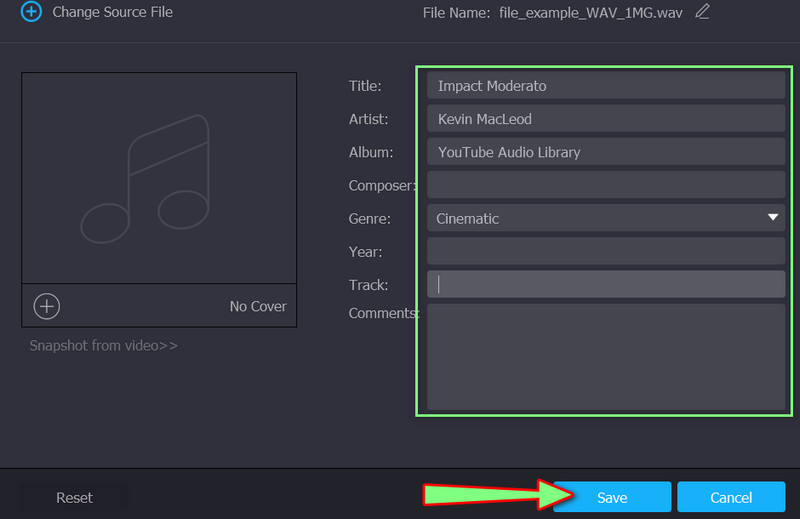
2. Microsoft Office - Word
Ilmeisesti Microsoft Wordia käytetään tekstin tai asiakirjojen käsittelyyn. Asia on siinä, että konepellin alla on kelloja ja pillejä. Yksi hieno toiminto on tunnisteiden lisääminen. Itse asiassa siinä on erilaisia tapoja lisätä tunnisteita tiedostoon. Tänään tarkastelemme yhtä tapaa lisätä tunnisteita tiedostoon Word-sovelluksella.
Vaihe 1. Lataa ja asenna Microsoft Word tietokoneellesi. Tämän jälkeen käynnistä se.
Vaihe 2. napsauta nauhassa Tiedosto -välilehti. Seuraavaksi Kulissien takana näkymä, napsauta Tiedot-välilehteä. Olet oletusarvoisesti Tiedot-välilehdessä.
Vaihe 3. Tässä vaiheessa lisäät tunnisteet tiedostoon. Lyö Lisätä tagi käyttöliittymän oikealla puolella.
Vaihe 4. Kirjoita seuraavaksi tiedot lisätäksesi tunnisteita. Voit lisätä useita tunnisteita, mutta muista erottaa ne puolipisteillä. Muussa tapauksessa Windows lukee ne yhtenä tunnisteena.
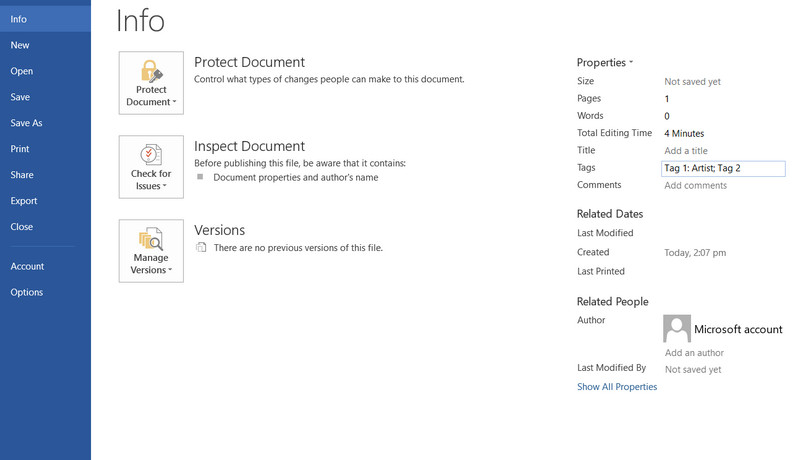
Osa 2. Tunnisteiden lisääminen tiedostoon ilman kolmannen osapuolen työkalua
Kuten tiedämme, ohjelmien lataaminen ei ole kaikkien teekuppi. Oletustyökalujen tai -menetelmien käyttäminen on hyödyllisempää, varsinkin jos säästät tallennustilaa tietokoneellasi. Se on myös vähemmän vaivaa, koska sinun ei tarvitse opetella toista menetelmää, joka voi olla sinulle outo. Joka tapauksessa tässä on näppärä tapa lisätä tunnisteita tiedostoon Windows 11:ssä ilman kolmannen osapuolen työkalua.
Ominaisuudet-valikko on oudon hyödyllinen tagien lisäämisessä tiedostoihisi. Se on minkä tahansa Windows-käyttöjärjestelmän ominaisuus. Sen avulla voit käyttää mediatiedostoosi liittyviä tietoja tai tunnisteita. Voit lisätä tietoja luokista, kuten tuottajista, kirjoittajista, kustantajista, ja mediatietoja, kuten vuoden, tyylilajin ja monia muita tietoja. Noudata tämän työkalun käyttöohjeita.
Vaihe 1. Etsi Windows 11:ssä tiedosto, johon haluat lisätä tunnisteita.
Vaihe 2. Napsauta valittua tiedostoa hiiren kakkospainikkeella ja valitse Ominaisuudet valikosta.

Vaihe 3. Siirry seuraavaksi Yksityiskohdat -välilehti ja löydät tunnisteet ja tiedot, jotka voit lisätä tiedostoon.
Vaihe 4. Valitse nyt heidän tekstikenttään ja lisää tekstiä tai tunnisteita niiden oikeisiin luokkiin. Kun olet valmis, paina OK -painiketta tallentaaksesi muutokset.

Osa 3. Usein kysytyt kysymykset tunnisteiden lisäämisestä tiedostoon
Kuinka voin etsiä tunnisteita File Explorerissa?
Windows-laitteellasi voit etsiä tunnisteita hakupalkkikentän avulla. Kirjoita vain tunniste kenttään, sen jälkeen tunnisteen nimi ja paina Enter. Sitten sinun pitäisi nähdä tulokset tiedostoista, joissa on määrittämäsi tunnisteet.
Kuinka voin muokata tunnisteita verkossa?
Voit käyttää verkossa tunnisteiden muokkausohjelmia. Joitakin esimerkkejä ovat TagMP3.net ja MP3Repair. Tällä tavalla voit lisätä ja muokata tunnisteita suoraan lataamatta sovellusta.
Kuinka poistaa tiedoston tunnisteet?
Tässä viestissä esitetyt menetelmät voivat auttaa sinua poistamaan tai poistamaan tunnisteita. Voit käyttää ehdotettua sovellusta tai oletusmenetelmää Windows-tietokoneissa.
Johtopäätös
Oletetaan, että mietit vielä kuinka lisätä tunnisteita tiedostoon. Ratkaisut on jo esitelty sinulle. Sinun tarvitsee vain toimia. Et saa tulosta, ellet ota ensimmäistä askelta, joka on näiden ohjelmien kokeilu. Sillä välin sinulla on kaksi vaihtoehtoa. Ensimmäinen menetelmä on sovellusten käyttö. Jälkimmäinen menetelmä on oletustavan käyttö. Ainoa haittapuoli siinä on, että voit suorittaa sen vain, jos käytät Windows-järjestelmää.


